
Viimeksi päivitetty

AirPod Pron suuri etu on kyky estää ulkopuoliset melut. Näin voit ottaa melunvaimennus käyttöön AirPodsissa.
Yksi AirPod Pron suosituimmista ominaisuuksista on kyky ottaa melunvaimennus käyttöön kaiken ulkopuolisen melun estämiseksi. Vaikka tämä on erinomainen ominaisuus, et ehkä tiedä, miten se kytketään päälle tai pois.
Kun käytät AirPodeja, tarvitset Apple-laitteen, kuten iPhonen tai iPadin, kytkeäksesi tämän ominaisuuden päälle tai pois. Voit myös selata kolmen eri melunvaimennustilan välillä.
Jos sait äskettäin uudet Applen nappikuulokkeet, voit ottaa melunvaimennustoiminnon käyttöön AirPodeissa (tai sammuttaa sen uudelleen).
Kuinka ottaa melunvaimennus käyttöön AirPodsissa
Yksi AirPod Pron hienoista ominaisuuksista on, että voit ottaa melunvaimennusominaisuuden käyttöön tai poistaa sen käytöstä iPhonen tai iPadin Control Centerin avulla.
Voit hallita melunvaimennusta AirPodissa seuraavasti:
- Aloittaaksesi sinun on avattava Ohjauskeskuspyyhkäisemällä alas vasemman näytön yläreunasta alas. Siellä on Wi-Fi ja Akun kuvake sijaitsee.
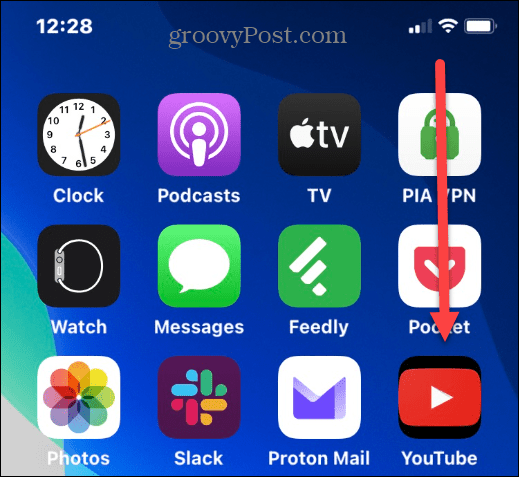
- Kun Ohjauskeskus avautuu, napauta ja pidä painettuna Äänenvoimakkuuden liukusäädin laajentamaan sitä.
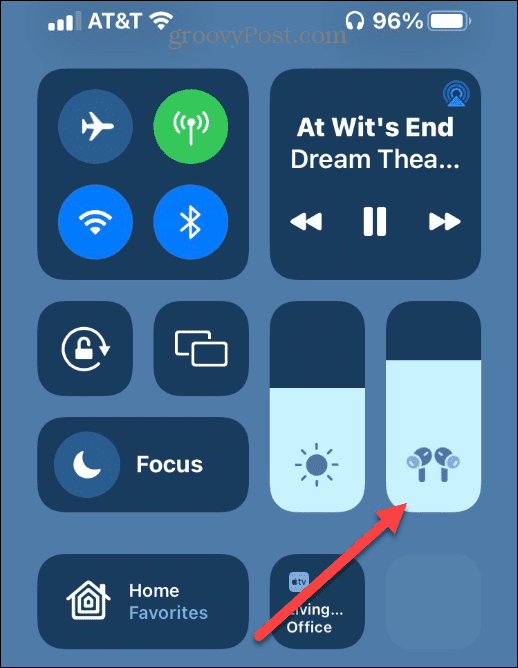
- Napauta Melunvaimennus -painiketta äänenvoimakkuuden liukusäätimen alla.
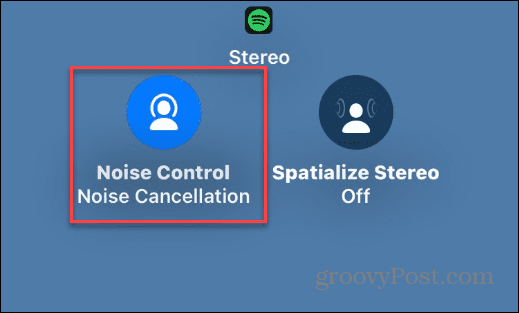
- Sinulla on kolme vaihtoehtoa, joista valita, mukaan lukien Melunvaimennus, Vinossa, ja Läpinäkyvyys. Napauta Melunvaimennus ottaaksesi ominaisuuden käyttöön AirPods Prossa.
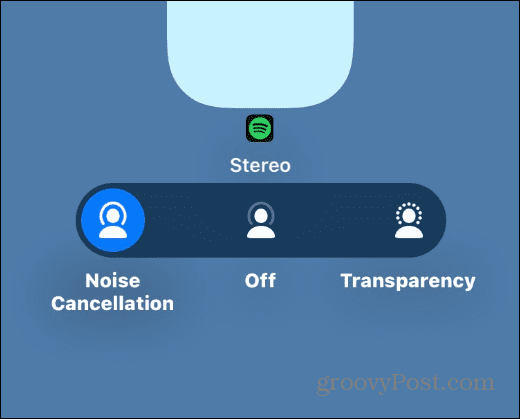
Ota huomioon, että Läpinäkyvyys päästää läpi jonkin verran ympäristömelua Vinossa poistaa ominaisuuden kokonaan käytöstä.
Kuinka ottaa melunvaimennus käyttöön suoraan AirPods Prossa
Puhelimen Ohjauskeskuksen käyttäminen melunvaimennuksen hallintaan on yksinkertaista, mutta voit tehdä sen myös painamalla AirPodeja.
Ota melunvaimennus käyttöön tai poista se käytöstä suoraan AirPods Prossa pitämällä -painiketta painettuna Voima-anturi palon varressa. Kuulet äänimerkin – se vaihtaa tilojen välillä joka kerta, kun painat sitä.

Jokaisessa tilassa on erilainen äänimerkki, jonka avulla voit määrittää, missä tilassa se on. Voit tehdä tämän joko vasemmalla tai oikealla kuulokkeella.
Sinun ei esimerkiksi tarvitse painaa samanaikaisesti Voima-anturi molemmissa.
Mukauta AirPods Pro -ohjaimet
On myös syytä huomata, että voit mukauttaa mitä Voima-anturi painike tekee.
Voit esimerkiksi valita, mitkä tilat se siirtyy, kuten vain melunvaimennus päälle tai pois päältä.
AirPods Pro -säätimien mukauttaminen:
- Varmista, että AirPods on yhdistetty iPhoneen tai iPadiin, ja napauta asetukset -painiketta.
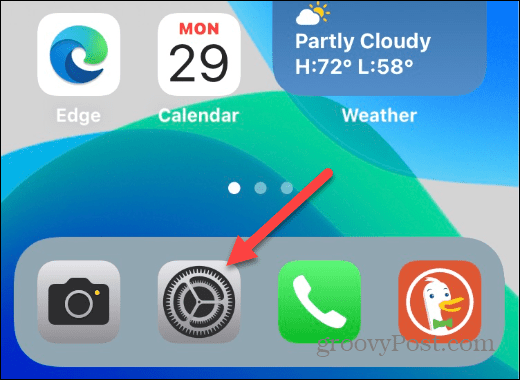
- Napauta Bluetooth vaihtoehto valikosta.
- Napauta tietokuvake AirPods Pron oikealla puolella.
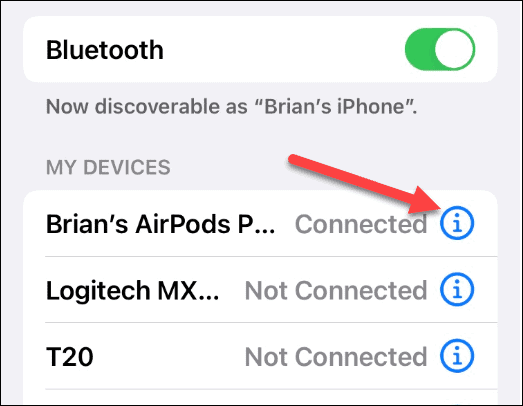
- Alla Paina ja pidä painettuna AirPods -osiossa, valitse joko Vasen tai Oikein AirPod.
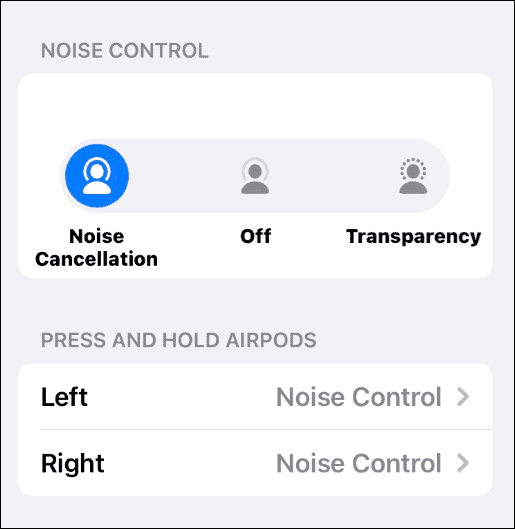
- Nyt voit valita erilaisia Melunhallinta vaihtoehtoja, kuten sen kytkeminen päälle vain, kun painat Voima-anturi ja sammuttaa sen uudelleen painamisen jälkeen.
- Toinen hieno asia, jonka voit tehdä, on saada se ota Siri käyttöön kun painat esimerkiksi toista. Tai voit asettaa Sirin käynnistymään, kun painat jompaakumpaa ja säilyttää melunvaimennusasetukset ennallaan.
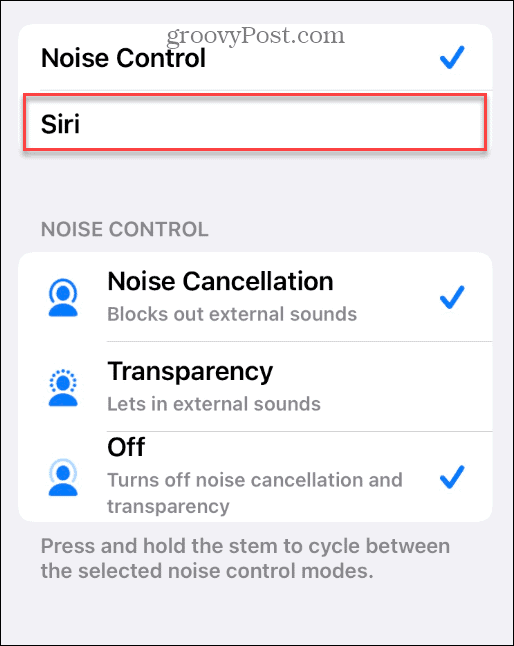
Melunvaimennus AirPodsissa
Jos sinulla on AirPods Pro -sarja ja sinua ärsyttävät ulkoiset häiriötekijät musiikin kuuntelussa, melunvaimennusominaisuus on erinomainen. Et kuitenkaan tarvitse melunvaimennusominaisuutta, jotta tavalliset AirPods olisivat hyödyllisiä.
Eikö sinulla ole iPhonea? Sinä pystyt liitä AirPods Windows 11 -tietokoneeseen. Voit myös käyttää käytä AirPodeja Androidissa. Jos sinulla on ongelmia AirPod- ja Mac-laitteidesi kanssa, tarkista nämä korjauksia AirPodsille, jotka eivät muodosta yhteyttä Maciin.
Haluatko päivittää AirPod-laitteesi? Jos haluat AirPod Pron melunvaimennusta mukaansatempaavan kuuntelukokemuksen saamiseksi, voit ostaa niitä melko hyvillä hinnoilla Amazonista näinä päivinä.

Aktiivinen melunvaimennus estää ulkoisen melun, joten voit uppoutua musiikkiin; Läpinäkyvyystila ympäröivän maailman kuulemiseen ja vuorovaikutukseen sen kanssa
Amazon.com Hinta päivitetty 2022-09-12 - Saatamme ansaita palkkion ostoistamme käyttämällä linkkejämme: Lisätietoja
Kuinka löytää Windows 11 -tuoteavain
Jos sinun on siirrettävä Windows 11 -tuoteavain tai vain tehtävä käyttöjärjestelmän puhdas asennus,...
Kuinka tyhjentää Google Chromen välimuisti, evästeet ja selaushistoria
Chrome tallentaa selaushistoriasi, välimuistisi ja evästeet erinomaisesti selaimesi suorituskyvyn optimoimiseksi verkossa. Hänen tapansa...
Myymälähintojen vastaavuus: Kuinka saada verkkohinnat kaupassa tehdessäsi ostoksia
Myymälästä ostaminen ei tarkoita, että sinun pitäisi maksaa korkeampia hintoja. Hintavastaavuustakuiden ansiosta saat verkkoalennuksia tehdessäsi ostoksia...



